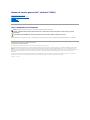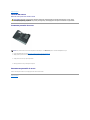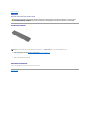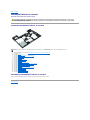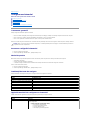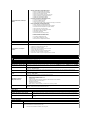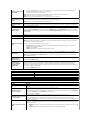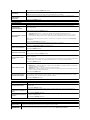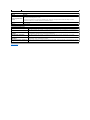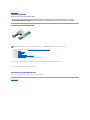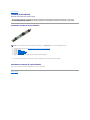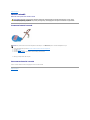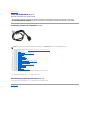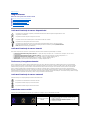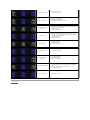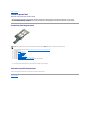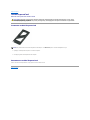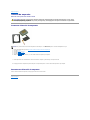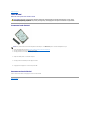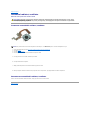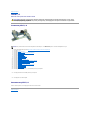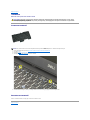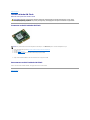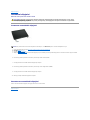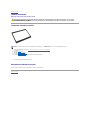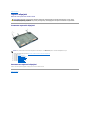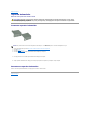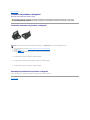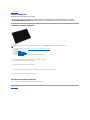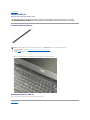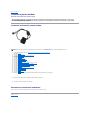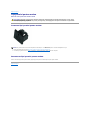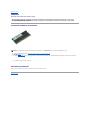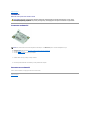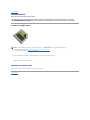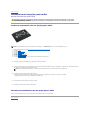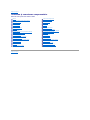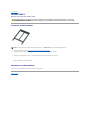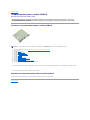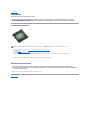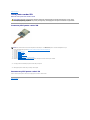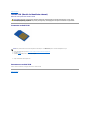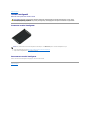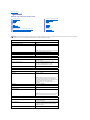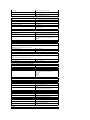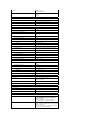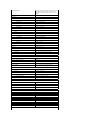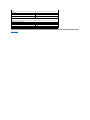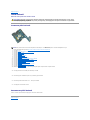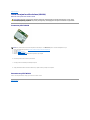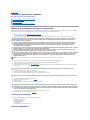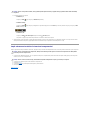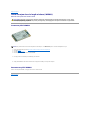ManualdeservicepentruDell™Latitude™E6510
Note, atenţionări şi avertismente
Dacăaţi achiziţionatuncomputerDell™Serian,oricereferinţe din prezentul document la sistemele de operare Microsoft®Windows®nu sunt aplicabile.
Informaţiile din acest document pot fi modificate fărănotificare.
©2010DellInc.Toatedrepturilerezervate.
Este strict interzisăreproducerea sub orice formăa acestui material fărăautorizaţia scrisăa Dell Inc.
Mărcilecomercialeutilizateînacesttext:Dell, sigla DELL, Latitude ON, Latitude şi Wi-Fi Catcher sunt mărci comerciale ale Dell Inc.; Intel, SpeedStep, TurboBoost şi Core sunt mărci
comerciale sau mărcicomercialeînregistratealeIntelCorporation;Bluetooth este marcăcomercialăînregistrată, deţinutăde Bluetooth SIG, Inc., şi este utilizatăde Dell sub
licenţă;
Blu-ray Disc este marcăcomercialăa Blu-ray Disc Association; Microsoft, Windows, Windows Vista şi butonul de start Windows Vista sunt sunt mărci comerciale sau mărci comerciale
înregistratealeMicrosoftCorporationdinStateleUnitealeAmericiişi/sau din alte ţări; Adobe, sigla Adobe şi Adobe Flash Player sunt mărci comerciale ale Adobe Systems
Incorporated.
Alte mărci comerciale şidenumiricomercialepotfiutilizateînacestdocumentpentrureferirefielaentităţile care au drepturi asupra mărcilor şi denumirilor, fie la produsele
acestora. Dell Inc. neagăorice interes de proprietate asupra mărcilor comerciale şi denumirilor comerciale, cu excepţiacelorcareîiaparţin.
Iunie2010Rev.A00
Efectuarea lucrărilor la computer
Scoaterea şi remontarea componentelor
Specificaţii
Diagnosticarea
Configurare sistem
NOTA: O NOTA indicăinformaţii importante care văajutăsăoptimizaţi utilizarea computerului.
ATENŢIE: O ATENŢIE indicăun pericol potenţial de deteriorare a componentelor hardware sau de pierdere a datelor dacănu se respectă
instrucţiunile.
AVERTISMENT: UN AVERTISMENT indicăun pericol potenţial de daune materiale, de vătămare corporalăsau de deces.

ÎnapoilaCuprins
Panoul de acces
ManualdeservicepentruDell™Latitude™E6510
Scoaterea panoului de acces
1. Urmaţi procedurile din secţiunea Înaintedeaefectualucrăriîninteriorulcomputerului.
2. Slăbiţi şurubul prizonier care fixeazăpanoul de acces pe baza computerului.
3. Glisaţi panoul de acces spre faţa computerului.
4. Ridicaţi panoul de acces şi scoateţi-l din computer.
Remontarea panoului de acces
Pentru a remonta panoul de acces, urmaţi paşiidemaisusînordineinversă.
ÎnapoilaCuprins
AVERTISMENT: Înaintedeaefectualucrăriîninteriorulcomputerului,citiţi instrucţiunile de siguranţălivrateîmpreunăcu acesta. Pentru
informaţii suplimentare despre cele mai bune practici privind siguranţa, consultaţi pagina de start pentru conformitatea cu reglementările
www.dell.com/regulatory_compliance.
NOTA: Este posibil săfie necesar săinstalaţiAdobe™FlashPlayer™delaAdobe.com pentru a vizualiza ilustraţiile de mai jos.

ÎnapoilaCuprins
Bateria
ManualdeservicepentruDell™Latitude™E6510
Scoaterea bateriei
1. Urmaţi procedurile din secţiunea Înaintedeaefectualucrăriîninteriorulcomputerului.
2. Glisaţidispozitiveledeeliberareabaterieiînpoziţia deblocat.
3. Glisaţi şi scoateţi bateria din computer.
Remontarea bateriei
Pentru a remonta bateria, urmaţi paşiidemaisusînordineinversă.
ÎnapoilaCuprins
AVERTISMENT: Înaintedeaefectualucrăriîninteriorulcomputerului,citiţi instrucţiunile de siguranţălivrateîmpreunăcu computerul. Pentru
informaţii suplimentare despre cele mai bune practici privind siguranţa, consultaţi pagina de start pentru conformitatea cu reglementările
www.dell.com/regulatory_compliance.
NOTA: Este posibil săfie necesar săinstalaţiAdobe™FlashPlayer™delaAdobe.com pentru a vizualiza ilustraţiile de mai jos.

ÎnapoilaCuprins
Ansamblul inferior al carcasei
ManualdeservicepentruDell™Latitude™E6510
Scoaterea ansamblului inferior al carcasei
1. Urmaţi procedurile din secţiunea Înaintedeaefectualucrăriîninteriorulcomputerului.
2. Scoateţi bateria.
3. Scoateţi panoul de acces.
4. Scoateţi cardul SIM (Modul de identitate abonat).
5. Scoateţi unitatea optică.
6. Scoateţi tastatura.
7. Scoateţi bateria rotundă.
8. Scoateţi capacele balamalelor.
9. Scoateţi ansamblul afişajului.
10. Scoateţi hard diskul.
11. Scoateţi cardulflashLatitudeON™.
12. Scoateţi placa de reţea de arie largăwireless (WWAN).
13. Scoateţi placa de reţea localăwireless (WLAN).
14. Scoateţi ansamblul radiator/ventilator.
15. Scoateţi procesorul.
16. Scoateţi ansamblulzoneidesprijinpentrumâini.
17. Scoateţi cardul Bluetooth®.
18. Scoateţi placa Express Card.
19. Scoateţi placa pentru suporturi SD.
20. Scoateţi placa pentru porturi I/O.
Remontarea ansamblului inferior al carcasei
Pentru a remonta ansamblul inferior al carcasei, urmaţi paşiidemaisusînordineinversă.
ÎnapoilaCuprins
AVERTISMENT: Înaintedeaefectualucrăriîninteriorulcomputerului,citiţi instrucţiunile de siguranţălivrateîmpreunăcu acesta. Pentru
informaţii suplimentare despre cele mai bune practici privind siguranţa, consultaţi pagina de start pentru conformitatea cu reglementările
www.dell.com/regulatory_compliance.
NOTA: Este posibil săfie necesar săinstalaţiAdobe™FlashPlayer™delaAdobe.com pentru a vizualiza ilustraţiile de mai jos.

ÎnapoilaCuprins
Configurarea sistemului
ManualdeservicepentruDell™Latitude™E6510
Prezentare generală
Accesarea configurării sistemului
Meniu de pornire
Taste de navigare
Opţiunile meniului de configurare a sistemului
Prezentare generală
Utilizaţi configurarea sistemului dupăcum urmează:
l Pentru a modifica informaţiile privind configurarea sistemului dupăce adăugaţi, modificaţi sau eliminaţi componente hardware din computer
l Pentru a seta sau a modifica o opţiune selectabilăde către utilizator, cum ar fi parola de utilizator
l Pentru a citi capacitatea curentăde memorie sau pentru a seta tipul de hard disk instalat
Înaintedeautilizaconfigurareasistemuluiesterecomandatsănotaţi informaţiile din ecranul de configurare a sistemului pentru referinţe ulterioare.
Accesarea configurării sistemului
1. Porniţi (sau reporniţi) computerul.
2. Cândseafişeazăsigla albastrăDELL™,apăsaţi imediat pe <F2>.
Meniul de pornire
Meniul Boot (Pornire) afişeazătoatedispozitivelevalidedeîncărcare pentru computerul dvs. Utilizaţi meniul Boot (Pornire) pentru:
l a diagnostica computerul;
l aintraînmeniuldeconfigurareasistemului;
l a schimba secvenţadeîncărcare fărăa schimba definitiv secvenţadeîncărcare din meniul de configurare a sistemului.
Pentru a accesa meniul Boot (Pornire):
1. Porniţi (sau reporniţi) computerul.
2. Cândseafişeazăsigla albastrăDELL™,apăsaţi imediat pe <F12>.
Combinaţii de taste de navigare
Utilizaţi următoarele combinaţiidetastepentruanavigaînecraneledeconfigurareasistemului.
Opţiunile meniului de configurare a sistemului
Tabelul următor descrie opţiunile de meniu pentru programul System Setup (Configurare sistem).
ATENŢIE: Dacănu sunteţiunexpertînutilizareacomputerului,numodificaţi setările pentru acest program. Anumite modificări pot conduce la
funcţionarea incorectăa computerului.
Navigare
Acţiune
Combinaţii de taste
Extindere şirestrângerecâmp
<Enter>, tastăsăgeatăstângasaudreaptasau+/–
Extindere şirestrângerepentrutoatecâmpurile
< >
Ieşire din BIOS
<Esc> — Remain in Setup (Rămânereînconfigurare),Save/Exit(Salvare/Ieşire), Discard/Exit (Anulare/Ieşire)
Modificare setare
Tastăsăgeatăstângasaudreapta
Selectarecâmpdemodificat
<Enter>
Revocare modificare
<Esc>
Reiniţializare valori implicite
<Alt><F> sau opţiunea de meniu Load Defaults(Încărcare valori implicite)
General
Opţiune
Descriere
Aceastăsecţiune prezintăcaracteristiciledehardwareprincipalealecomputerului.Înaceastăsecţiune nu există
opţiuni configurabile.
l System Information (Informaţii de sistem)
¡ BIOS Version (Versiune BIOS)
¡ Service tag (Etichetăde service)
¡ Asset Tag (Etichetăactiv)
¡ Ownership Tag (Etichetăproprietar)

System Information (Informaţii
sistem)
l Memory Information (Informaţii memorie)
¡ Memory Installed (Memorie instalată)
¡ Memory Available (Memorie disponibilă)
¡ Memory speed (Vitezămemorie)
¡ Memory Channel Mode (Mod Canal memorie)
¡ Memory Technology (Tehnologie memorie)
¡ DIMM A Size (Dimensiune DIMM A)
¡ DIMM B Size (Dimensiune DIMM B)
l Processor Information (Informaţii procesor)
¡ Processor Type (Tip procesor)
¡ Core Count (Număr nuclee)
¡ Processor ID (ID procesor)
¡ Current Clock Speed (Vitezăcurentăde execuţie şi sincronizare)
l Device Information (Informaţii dispozitiv)
¡ Primary Hard Drive (Hard disk principal)
¡ System eSATA Device (Dispozitiv de sistem eSATA)
¡ Dock eSATA Device (Dispozitiv de cuplare eSATA)
¡ Video Controller (Controler video)
¡ Video BIOS Version (Versiune BIOS video)
¡ Video Memory (Memorie video)
¡ Panel Type (Tip panou)
¡ Native Resolution (Rezoluţie nativă)
¡ Audio Controller (Controler audio)
¡ Modem Controller (Controler modem)
¡ Wi-Fi Device (Dispozitiv Wi-Fi)
¡ Cellular Device (Dispozitiv celular)
¡ Bluetooth Device (Dispozitiv Bluetooth)
Battery Information (Informaţii
baterie)
Afişeazăniveluldeîncărcare al bateriei şi tipul de adaptor c.a. conectat la computer.
Boot Sequence (Secvenţăde
pornire)
Specificăordineaîncarecomputerulîncearcăsăgăseascăun sistem de operare.
l Cardbus NIC (Magistralăplacăde reţea)
l Diskette drive (Unitatea floppy)
l USB Storage Device (Dispozitiv de stocare USB)
l Internal HDD (Hard disk intern)
l CD/DVD/CD-RW Drive (Unitate CD/DVD/CD-RW)
l Built-in EFI shell (CarcasăEFIîncorporată)
l Onboard NIC (Placăde reţea integratăpe placa de bază)
Date/Time (Dată/Oră)
Afişeazăsetările datei şi a orei curente.
NOTA: Configurarea sistemului cuprinde opţiuni şi setărireferitoareladispozitivedesistemintegrate.Înfuncţie de computer şi de dispozitivele instalate,
elementeleprezentateînaceastăsecţiune pot fi afişate sau nu.
System Configuration (Configurare sistem)
Opţiune
Descriere
Integrated NIC (Placăde reţea
integrată)
Văpermite săconfiguraţi controlerul de reţea integrat. Opţiunile sunt: Disabled (Dezactivat), Enabled (Activat) şi Enabled
w/PXE (Activat cu PXE).
Parallel Port (Port paralel)
Văpermite săactivaţi sau sădezactivaţi porturile paralele de pe staţia de andocare. Opţiunile sunt: Disabled
(Dezactivat), AT, PS2 şi ECP.
Serial Port (Port serial)
Văpermite săevitaţi conflictele de resurse dintre dispozitive prin dezactivarea sau prin remaparea adresei portului.
Opţiunile sunt: Disabled (Dezactivat), COM1, COM2, COM3 şi COM4.
SATA Operation (Funcţionare
SATA)
Permite configurarea modului de funcţionare a controlerului de hard disk SATA integrat. Opţiunile sunt: Disabled
(Dezactivat), ATA şi AHCI.
Miscellaneous Devices
(Dispozitive diverse)
Văpermite săactivaţi şi sădezactivaţi următoarele dispozitive:
l Internal Modem (Modem intern)
l Module Bay (Compartiment de modul)
l Express Card
l Hard Drive Free Fall Protection (Protecţie la căderea liberăa hard diskului)
l External USB Port (Port USB extern)
l Microphone (Microfon)
l eSATA Ports (Porturi eSATA)
l Media Card, PC Card and 1394 (Card de stocare, card PC şi 1394)
USB PowerShare
Văpermite săîncărcaţidispozitiveexterneutilizândenergiabaterieistocatăînsistemprinportulUSBPowerSharedepe
notebook, chiar şiatuncicândnotebookulestestins.
Video (Video)
Opţiune
Descriere
Ambient Light Sensor (Senzor lumină
ambientală)
Permite sistemului săschimbeautomatluminozitateaecranuluiLCDalsistemuluiînfuncţie de cantitatea de
luminădin mediu.
LCD Brightness (Luminozitate LCD)
Permite setarea luminozităţiiecranului,înfuncţiedesursadealimentare(On Battery (pe baterie) şi On AC
(pe c.a.)).
Security (Securitate)
Opţiune
Descriere
Permite setarea, modificarea sau ştergerea parolei administratorului (admin). Odatăsetată, parola de administrator activează
câtevacaracteristicidesecuritate,printrecare:
l restricţioneazămodificările setărilor din Configurare;

Admin Password (Parolă
administrator)
l restricţioneazădispozitiveledeporniredinmeniuldepornire<F12>laceleactivateîncâmpul„Secvenţăde pornire”;
l interzice modificarea etichetelor de active şi de proprietar;
l înlocuieşte parola de sistem şi de hard disk.
NOTA: Trebuie săsetaţiparolaadministratoruluiînaintedeasetaparoladesistemsauceadeharddisk.
NOTA: Modificarea cu succes a parolei este implementatăimediat.
NOTA: Prin ştergerea parolei administratorului, se şterge automat şiparoladesistem.
System Password (Parolă
sistem)
Permite setarea, modificarea sau ştergereaparoleidesistem.Atuncicândparoladesistemestesetată, computerul văva cere
săintroduceţi parola de sistem de fiecare datăcândporniţi sau reporniţi computerul.
NOTA: Modificarea cu succes a parolei este implementatăimediat.
Internal HDD Password
(Parola de hard disk
intern)
Acestcâmpvăpermite săsetaţi, sămodificaţi sau săştergeţi parola hard diskului intern (HDD) din sistem. Modificarea cu succes
are loc imediat şi necesitărepornireasistemului.Paroladeharddiskînsoţeşte hard diskul, deci hard diskul este protejat chiar
dacăse instaleazăpe un alt sistem.
Password Bypass
(Evitare parolă)
Permite ignorarea parolei de sistem şideharddiskinternatuncicândcomputeruldvs.esterepornitsaurevinedinmodulde
veghe (oprire temporară).
Puteţi configura Password Bypass (Ignorarea parolei) astfel: Disabled (Dezactivare), Reboot Bypass (Ignorare la repornire),
Resume Bypass (Ignorare la revenirea din modul de veghe) şi Reboot & Resume Bypass (Ignorare la repornire şi la revenirea
modul de veghe).
NOTA: Nu puteţiignoraparoladesistemsaudeharddiskcândporniţi computerul dupăce acesta a fost oprit.
Password Change
(Modificare parolă)
Permite activarea sau dezactivarea modificărilor efectuate asupra parolei de sistem şi de hard disk, dacăeste setatăparola
administratorului.
TPM Security (Securitate
TPM)
Permite activarea sau dezactivarea Trusted Platform Module (TPM) pe computer.
NOTA: Dezactivarea acestei opţiuni nu modificănicio setare efectuată, eventual, de dvs. la TPM şi nici nu şterge sau modifică
vreo informaţie sau cheie stocată, eventual, aici.
CândTPMesteactivat,suntdisponibileurmătoarele opţiuni:
l Dezactivare—DezactiveazăTPM. TPM limiteazăaccesul la informaţiile stocate de către proprietar şi nu executănicio
comandăcare utilizeazăresurse TPM.
l Activare—ActiveazăTPM.
l Ştergere—Şterge toate informaţiileproprietaruluistocateînTPM.
Computrace®
Permite activarea sau dezactivarea software-ului opţional Computrace. Opţiunile sunt Deactivate (Dezactivare), Disable
(Dezactivat) şi Activate (Activat).
NOTA: Opţiunile Activate (Activat) şi Disable (Dezactivat) vor activa sau dezactiva permanent caracteristica şi nu vor mai fi
permise modificări ulterioare.
CPU XD Support
(Acceptare CPU XD)
Permite activarea sau dezactivarea modului de dezactivare execuţie pentru procesor.
Setare implicită: Enabled (Activată)
Non-Admin Setup
Changes (Modificări
configurare fără
administrator)
Stabiliţi dacămodificările opţiuniideconfiguraresuntpermiseatuncicândestesetatăo parolăde administrator. Dacăeste
dezactivată, opţiunea de setare este blocatăprin parola de administrator. Se poate modifica numai dacăse deblochează
configurarea. Configurarea este permisădacănu existănicio parolăde administrator sau dupăce introduceţi parola de
administrator.Cândesteactivată, configurarea dispozitivului poate fi modificatăchiar şiatuncicândalteopţiuni de configurare
sunt blocate de parola de administrator.
Setare implicită: Disabled (Dezactivat)
Performance (Performanţă)
Opţiune
Descriere
Multi Core Support (Compatibilitate multi core)
Activeazăsau dezactiveazăopţiunea Multi Core Support (Compatibilitate multi core) a procesorului.
HDD Acoustic Mode (Mod acustic hard disk)
Văpermite săoptimizaţi performanţa şi nivelul de zgomot al hard diskului.
Intel®SpeedStep™
Activeazăsau dezactiveazăcaracteristica Intel SpeedStep.
Intel®TurboBoost™
Activeazăsau dezactiveazăcaracteristica Intel TurboBoost.
Power Management (Gestionare alimentare)
Opţiune
Descriere
Wake on AC (Activare pe bază
AC)
Permite activarea sau dezactivarea opţiunii conform căreiacomputerulestepornitautomatatuncicândesteconectatun
adaptor c.a.
Auto On Time (Pornire
automatăla o dată)
Permite configurarea orei la care computerul trebuie săporneascăautomat.
Puteţi introduce numărul de zile dacăestecazul,cândaţi dori ca sistemul săporneascăautomat. Setările sunt Disabled
(Dezactivat), Everyday (Zilnic) sau Weekdays (Înzilelucrătoare).
Setarea implicităeste: Off (Oprit)
USB Wake Support (Se acceptă
revenire prin USB)
Permite activarea sau dezactivarea capacităţii dispozitivelor USB de a determina computerul sărevină
din modul de veghe.
Aceastăcaracteristicăeste operaţionalănumai la conectarea adaptorului de alimentare cu c.a. Dacăs-a decuplat
adaptoruldealimentarecuc.a.întimpulstării de veghe, BIOS-ulvaîntrerupealimentarealatoateporturileUSBpentrua
reduce consumul bateriei.
Wake on LAN (Activare pe bază
LAN)
Permite pornirea computerului cu ajutorul unui semnal LAN specializat sau revenirea din hibernare sub acţiunea unui
semnal special LAN wireless (fărăfir). Reluarea din starea de veghe nu este afectatăde aceastăsetare şi trebuie activată
însistemuldeoperare.
l Disabled (Dezactivată) — nu permite alimentarea sistemului la primirea unui semnal de reluare din LAN sau din LAN
wireless.
l LAN Only (Numai LAN) — permite alimentarea sistemului prin semnale WLAN speciale.

Setarea implicitădin fabricăeste Disabled (Dezactivată).
ExpressCharge
Văpermite săactivaţi sau sădezactivaţi caracteristica ExpressCharge.
NOTA: este posibil ca funcţia ExpressCharge sănu fie disponibilăpentru toate bateriile.
Charger Behaviour
(Comportamentul
încărcătorului)
Văpermite săactivaţi şi sădezactivaţiîncărcătorul bateriei. Dacăeste dezactivat, bateria nu va pierde energie la
conectareasistemuluilaunadaptordec.a.,darnicinusevaîncărca.
Setare implicită: Enabled (Activată)
Comportamentul POST
Opţiune
Descriere
Adapter Warnings
(Avertismente adaptor)
Văpermite săactivaţi sau sădezactivaţimesajeledeavertismentBIOSatuncicândfolosiţi anumite adaptoare de
alimentare. BIOS-ul afişeazăaceste mesaje dacăîncercaţi săutilizaţi un adaptor de alimentare cu o capacitate prea mică
pentru configuraţia dvs.
Setarea implicitădin fabricăeste Enabled (Activată).
Keypad (Embedded) (Tastatură
(încorporată))
Văpermite săselectaţi una sau douămetode pentru a activa tastatura integratăla nivelul tastaturii interne.
l Fn Key Only (Numai tasta Fn) — tastatura se activeazănumaicândmenţineţi apăsatătasta <Fn>.
l By Num Lk (Prin Num Lk) — tastatura se activeazăcând(1)LED-ul Num Lock este aprins şi (2) nu s-a ataşat o
tastaturăexternă. Reţineţi căeste posibil ca sistemul sănu observe imediat detaşarea unei tastaturi externe.
NOTA:Cândseexecutăconfigurarea,acestcâmpnuareniciunefect—configurarea se executăînmodulFn Key Only
(Numai tasta Fn).
Setare implicită: Fn Key Only (Numai tasta Fn)
Mouse/Touchpad
Stabileştemodulîncaresistemulgestioneazăintroducerea mouse-ului şi a touchpadului.
Setare implicită: Touchpad/PS-2 Mouse (Touchpad/mouse PS2).
Numlock LED (LED Numlock)
Permite activarea sau dezactivarea LED-ului Num Lock la pornirea computerului.
Setare implicită: Enabled (Activată)
USB Emulation (Emulare USB)
DefineştemodulîncaresistemulBIOSgestioneazădispozitiveleUSB.EmulareaUSBesteîntotdeaunaactivatăîntimpul
POST.
Setarea implicitădin fabricăeste Enabled (Activată).
Fn Key Emulation (Emulare
tastăFn)
Permite utilizarea tastei <Scroll Lock> pe o tastaturăexternăPS/2înacelaşifelîncareutilizaţi tasta <Fn> de pe tastatura
internăa computerului.
NOTA: Tastaturile USB nu pot emula tasta <Fn> dacăutilizaţi un sistem de operare ACPI, cum ar fi Microsoft®Windows®
XP.TastaturileUSBvoremulatasta<Fn>numaiînmodulnon-ACPI(deex.,cândseexecutăsistemul DOS).
Setare implicită: Enabled (Activată)
FastBoot(Încărcare rapidă)
Văpermite săactivaţi sau sădezactivaţi caracteristica Fast Boot (pornire rapidă). Următoarele opţiuni sunt disponibile:
l Minimal (Minim) — pornireasefacerapid,înafarădecazulîncareBIOS-ul s-a actualizat, memoria s-a modificat sau
testul POST anterior nu s-a finalizat.
l Thorough (Amănunţit) — nu se omite niciun pas al procesului de pornire.
l Auto (Automat) — permite sistemului de operare săcontroleze aceastăsetare (acest lucru este valabil numai dacă
sistemul de operare acceptăSimple Boot Flag).
Setare predefinită: Minimal (Minim)
Intel Fast Call for Help (Apel
rapid Intel pentru asistenţă)
Utilizatîmpreunăcu iAMT 4.0. Văpermite săiniţiaţi contactul cu o consolăde administrare, rămânândînacelaşitimpîn
afara infrastructurii centrale (adicăîntr-o locaţie la distanţă, înspateleunuisistemdesecuritatesauNATetc.).Utilizaţi
caseta de selectare pentru a activa/a dezactiva aceastăcaracteristică.
Setare implicită: Disabled (Dezactivat)
Virtualization Support (Compatibilitate virtualizare)
Opţiune
Descriere
Virtualization (Virtualizare)
SpecificădacăVirtual Machine Monitor (VMM) poate utiliza funcţiile suplimentare de hardware prin tehnologia de
virtualizare Intel.
Setare implicită: Enabled (Activată)
VT for Direct I/O (VT pentru I/O
direct)
SpecificădacăVirtual Machine Monitor (VMM) (monitorul de maşinăvirtuală) poate utiliza funcţiile suplimentare de
hardware prin tehnologia de virtualizare Intel pentru I/O direct.
Setare predefinită: Disabled (Dezactivat)
Trusted Execution (Executare de
încredere)
SpecificădacăMeasured Virtual Machine Monitor (MVMM) poate utiliza funcţiile suplimentare de hardware prin tehnologia
deexecutaredeîncredereIntel.
Setare predefinită: Disabled (Dezactivat)
Wireless
Opţiune
Descriere
Wireless Switch
(Switch wireless)
Văpermite săalegeţi dispozitivele wireless care pot fi controlate de switch-ul wireless.
Wireless Devices
Enable (Activare
dispozitive wireless)
Văpermite săactivaţi şi sădezactivaţi următoarele dispozitive wireless interne: WWAN, WLAN şi Bluetooth.

ÎnapoilaCuprins
Maintenance(Întreţinere)
Opţiune
Descriere
Service tag (Etichetăde
service)
AfişeazăService Tag (eticheta de service) a computerului dvs. Dacădintr-un motiv oarecare eticheta de service nu s-a setat deja,
puteţiutilizaacestcâmppentruaoseta.
Dacăpentru acest sistem nu s-a setat o etichetăde service, computerul va afişaînmodautomatacestcâmplaintrarea
utilizatorilorînBIOS.Visevasolicitaintroducereaeticheteideservice.
Asset Tag (Etichetă
active)
Acestcâmpvăpermite săcreaţi o etichetădeactivasistemului.Acestcâmpsepoateactualizanumaidacănu s-a setat deja
eticheta de activ.
System Logs (Jurnale sistem)
Opţiune
Descriere
BIOS Events (Evenimente BIOS)
Acestcâmpvăpermite săvizualizaţi şi săgoliţi evenimentele BIOS POST. Acesta cuprinde data, ora evenimentului şi
codul LED.
DellDiag Events (Evenimente
DellDiag)
Acestcâmpvăpermite săvizualizaţi rezultatele de diagnosticare de la Dell Diagnostics şi PSA. Acesta cuprinde data şi
ora, diagnosticul, versiunea care s-a executat şi codul rezultat.
Thermal Events (Evenimente
termice)
Acestcâmpvăpermite săvizualizaţi şi săştergeţi evenimentele termice. Acesta cuprinde data, ora şi numele
evenimentului.
Power Events (Evenimente
alimentare)
Acestcâmpvăpermite săvizualizaţi şi săştergeţi evenimentele de alimentare. Acesta cuprinde data, ora
evenimentului, starea de alimentare şi motivul.
BIOS Progress Events (Evenimente
progres BIOS)
Văpermite săvizualizaţi şi săgoliţi evenimentele de progres BIOS. Acesta cuprinde data şi ora evenimentului, precum
şi starea de alimentare.

ÎnapoilaCuprins
Cardul Bluetooth
ManualdeservicepentruDell™Latitude™E6510
Scoaterea cardului Bluetooth
1. Urmaţi procedurile din secţiunea Înaintedeaefectualucrăriîninteriorulcomputerului.
2. Scoateţi bateria.
3. Scoateţi panoul de acces.
4. Scoateţi unitatea optică.
5. Scoateţi tastatura.
6. Scoateţi capacele balamalelor.
7. Scoateţi ansamblulzoneidesprijinpentrumâini.
8. Scoateţi ansamblul afişajului.
9. Scoateţi şurubul care fixeazăcardul Bluetooth®pe placa de bază.
10. Deconectaţi cablul Bluetooth de la conectorul aferent de pe placa de bazăşi scoateţi placa Bluetooth din computer.
11. Deconectaţi cablul Bluetooth de la placa Bluetooth.
Remontarea cardului Bluetooth
Pentru a remonta cardul Bluetooth, urmaţi paşiidemaisusînordineinversă.
ÎnapoilaCuprins
AVERTISMENT: Înaintedeaefectualucrăriîninteriorulcomputerului,citiţi instrucţiunile de siguranţălivrateîmpreunăcu acesta. Pentru
informaţii suplimentare despre cele mai bune practici privind siguranţa, consultaţi pagina de start pentru conformitatea cu reglementările
www.dell.com/regulatory_compliance.
NOTA: Este posibil săfie necesar săinstalaţiAdobe™FlashPlayer™delaAdobe.com pentru a vizualiza ilustraţiile de mai jos.

ÎnapoilaCuprins
Camera şi microfonul
ManualdeservicepentruDell™Latitude™E6510
Scoaterea camerei şi a microfonului
1. Urmaţi procedurile din secţiunea Înaintedeaefectualucrăriîninteriorulcomputerului.
2. Scoateţi bateria.
3. Scoateţi panoul de acces.
4. Scoateţi capacele balamalelor.
5. Scoateţi ansamblul afişajului.
6. Scoateţi cadrul afişajului.
7. Slăbiţi şurubul prizonier care fixeazăcamera şi microfonul pe panoul afişajului.
8. Deconectaţi cablul de date de la camerăşi de la microfon şi ridicaţi camera şi microfonul de pe panoul afişajului.
Remontarea camerei şi a microfonului
Pentru a remonta camera şi microfonul, urmaţi paşiidemaisusînordineinversă.
ÎnapoilaCuprins
AVERTISMENT: Înaintedeaefectualucrăriîninteriorulcomputerului,citiţi instrucţiunile de siguranţălivrateîmpreunăcu acesta. Pentru
informaţii suplimentare despre cele mai bune practici privind siguranţa, consultaţi pagina de start pentru conformitatea cu reglementările
www.dell.com/regulatory_compliance.
NOTA: Este posibil săfie necesar săinstalaţiAdobe™FlashPlayer™delaAdobe.com pentru a vizualiza ilustraţiile de mai jos.

ÎnapoilaCuprins
Bateria rotundă
ManualdeservicepentruDell™Latitude™E6510
Scoaterea bateriei rotunde
1. Urmaţi procedurile din secţiunea Înaintedeaefectualucrăriîninteriorulcomputerului.
2. Scoateţi bateria.
3. Scoateţi panoul de acces.
4. Deconectaţi cablul bateriei rotunde de la conectorul de pe placa de bază.
5. Ridicaţi şi scoateţi bateria din computer.
Remontarea bateriei rotunde
Pentru a remonta bateria rotundă, urmaţi paşiidemaisusînordineinversă.
ÎnapoilaCuprins
AVERTISMENT: Înaintedeaefectualucrăriîninteriorulcomputerului,citiţi instrucţiunile de siguranţălivrateîmpreunăcu acesta. Pentru
informaţii suplimentare despre cele mai bune practici privind siguranţa, consultaţi pagina de start pentru conformitatea cu reglementările
www.dell.com/regulatory_compliance.
NOTA: Este posibil săfie necesar săinstalaţiAdobe™FlashPlayer™delaAdobe.com pentru a vizualiza ilustraţiile de mai jos.

ÎnapoilaCuprins
Port de alimentare cu c.c.
ManualdeservicepentruDell™Latitude™E6510
Scoaterea portului de alimentare cu c.c.
1. Urmaţi procedurile din secţiunea Înaintedeaefectualucrăriîninteriorulcomputerului.
2. Scoateţi bateria.
3. Scoateţi panoul de acces.
4. Scoateţi cardul SIM (Modul de identitate abonat).
5. Scoateţi unitatea optică.
6. Scoateţi tastatura.
7. Scoateţi bateria rotundă.
8. Scoateţi capacele balamalelor.
9. Scoateţi ansamblul afişajului.
10. Scoateţi hard diskul.
11. Scoateţi cardulflashLatitudeON™.
12. Scoateţi placa de reţea de arie largăwireless (WWAN).
13. Scoateţi placa de reţea localăwireless (WLAN).
14. Scoateţi ansamblul radiator/ventilator.
15. Scoateţi procesorul.
16. Scoateţi ansamblulzoneidesprijinpentrumâini.
17. Scoateţi cardul Bluetooth®.
18. Scoateţi placa ExpressCard.
19. Scoateţi placa SD.
20. Scoateţi placa de bază.
21. Scoateţi placa pentru porturi I/O port.
22. Eliberaţi portul de alimentare cu c.c. din ghidajele de direcţionare de pe carcasă.
23. Ridicaţi portul de alimentare cu c.c. şi scoateţi-l de pe carcasă.
Remontarea portului de alimentare cu c.c.
Pentru a remonta portul de alimentare cu c.c., urmaţi paşiidemaisusînordineinversă.
ÎnapoilaCuprins
AVERTISMENT: Înaintedeaefectualucrăriîninteriorulcomputerului,citiţi instrucţiunile de siguranţălivrateîmpreunăcu acesta. Pentru
informaţii suplimentare despre cele mai bune practici privind siguranţa, consultaţi pagina de start pentru conformitatea cu reglementările
www.dell.com/regulatory_compliance.
NOTA: Este posibil săfie necesar săinstalaţiAdobe™FlashPlayer™delaAdobe.com pentru a vizualiza ilustraţiile de mai jos.

ÎnapoilaCuprins
Diagnosticarea
ManualdeservicepentruDell™Latitude™E6510
Indicatorii luminoşi de stare a dispozitivului
Indicatorii luminoşi de stare a bateriei
Încărcarea şi integritatea bateriei
Indicatorii luminoşi de stare a tastaturii
Codurile de eroare cu LED
Indicatorii luminoşi de stare a dispozitivului
Indicatorii luminoşi de stare a bateriei
Atuncicândcomputerulesteconectatlaoprizăelectrică, indicatorul luminos al bateriei acţioneazădupăcum urmează:
l Lumineazăintermitent alternativ galben şi albastru — la laptop este ataşat un adaptor de c.a. neautentic sau neacceptat, care nu este de
provenienţăDell.
l Lumineazăintermitent galben alternativ cu albastru continuu — eroare temporarăa bateriei cu prezenţa adaptorului de c.a.
l Lumineazăintermitentînmodconstantgalben — eroare criticăa bateriei cu prezenţa adaptorului de c.a.
l Indicator stins — bateria se aflăînmoduldeîncărcare completă, cu prezenţa adaptorului de c.a.
l Albastru pornit — bateria se aflăînmoduldeîncărcare, cu prezenţa adaptorului de c.a.
Încărcarea şi integritatea bateriei
Pentruaverificaîncărcarea bateriei, apăsaţi şi eliberaţi butonul de stare de pe dispozitivul de măsurareaîncărcării bateriei pentru a aprinde indicatorii
luminoşiainiveluluideîncărcare. Fiecare indicator luminos reprezintăaproximativ20deprocentedinîncărcarea totalăa bateriei. De exemplu, dacăpatru
indicatori luminoşi sunt aprinşi,niveluldeîncărcare a bateriei este de 80 de procente. Dacănuapareniciunindicatorluminos,baterianuesteîncărcată.
Pentruaverificaintegritateabaterieiutilizânddispozitivuldemăsurareaîncărcării, apăsaţi şi menţineţi apăsat butonul de stare de pe dispozitivul de
măsurareaîncărcării bateriei pentru cel puţin 3 secunde. Dacănuapareniciunindicatorluminos,bateriaesteînstarebună, iarcapacitateasadeîncărcare
originalărămânelapeste80deprocente.Fiecareindicatorluminosreprezintăo degradare incrementală. Dacăapar cinci indicatori luminoşi, rămânemaipuţin
de60deprocentedincapacitateadeîncărcare şi trebuie săluaţiînconsiderareînlocuireabateriei.
Indicatorii luminoşi de stare a tastaturii
Indicatorii luminoşi verzi amplasaţi deasupra tastaturii indicăurmătoarele:
Codurile de eroare cu LED
Următorul tabel prezintăposibile coduri LED care pot fi afişateîntr-o situaţieîncarenuafostefectuattestulPOST.
Seaprindeatuncicândporniţi computerul şi lumineazăintermitentatuncicândcomputerulfuncţioneazăîntr-
un mod
de gestionare a alimentării.
Seaprindeatuncicândcomputerulciteşte sau scrie date.
Seaprindecontinuusauintermitentpentruaindicastareadeîncărcare a bateriei.
Seaprindeatuncicândreţeaua wireless este activată.
SeaprindeatuncicândesteactivatuncardcutehnologiewirelessBluetooth®. Pentru a opri numai funcţia de
tehnologie wireless Bluetooth, faceţi clic dreapta pe pictograma din bara de sistem şi selectaţi Disable Bluetooth
Radio (Dezactivare comunicaţii prin Bluetooth).
Seaprindeatuncicândtastaturanumericăeste activată.
Seaprindeatuncicândfuncţia Caps Lock este activată.
Seaprindeatuncicândfuncţia Scroll Lock este activată.
Aspect
Descriere
Pasul următor
APRINS-CLIPEŞTE-CLIPEŞTE
Nu este instalat niciun modul
SODIMM
1. Instalaţi module de memorie acceptate.
2. Dacămemoria existădeja, reaşezaţimodulele,câteunul
odată, înfiecareslot.
3. Încercaţi cu module de memorie funcţionale de la un alt
computersauînlocuiţi modulele de memorie.
4. Înlocuiţi placa de bază.
CLIPEŞTE-APRINS-APRINS

ÎnapoilaCuprins
Eroare placăde bază
1. Reinstalaţi procesorul.
2. Înlocuiţi placa de bază.
3. Înlocuiţi procesorul.
CLIPEŞTE-APRINS-CLIPEŞTE
Eroare panou afişaj
1. Reaşezaţi cablul afişajului.
2. Înlocuiţi panoul afişajului.
3. Înlocuiţi placa video/placa de bază.
STINS-CLIPEŞTE-STINS
Eroare de compatibilitate a
memoriei
1. Instalaţi module de memorie compatibile.
2. Dacăsunt instalate douămodule, demontaţi unul şi testaţi.
Încercaţi cu celălaltmodulînacelaşi slot şi testaţi. Testaţi
celălalt slot cu ambele module.
3. Înlocuiţi memoria.
4. Înlocuiţi placa de bază.
APRINS-CLIPEŞTE-APRINS
Memorie detectată, dar
conţine erori
1. Reinstalaţi memoria.
2. Dacăsunt instalate douămodule, demontaţi unul şi testaţi.
Încercaţi cu celălaltmodulînacelaşi slot şi testaţi. Testaţi
celălalt slot cu ambele module.
3. Înlocuiţi memoria.
4. Înlocuiţi placa de bază.
STINS-CLIPEŞTE-CLIPEŞTE
Eroare modem
1. Reinstalaţi modemul.
2. Înlocuiţi modemul.
3. Înlocuiţi placa de bază.
CLIPEŞTE-CLIPEŞTE-CLIPEŞTE
Eroare placăde bază
1. Înlocuiţi placa de bază.
CLIPEŞTE-CLIPEŞTE-STINS
Eroare memorie ROM
opţională
1. Reinstalaţi dispozitivul.
2. Înlocuiţi dispozitivul.
3. Înlocuiţi placa de bază.
STINS-APRINS-STINS
Eroare dispozitiv de stocare
1. Reinstalaţi hard diskul şi unitatea optică.
2. Testaţi computerul doar cu hard diskul şi doar cu unitatea
optică.
3. Înlocuiţi dispozitivul care produce eroarea.
4. Înlocuiţi placa de bază.
CLIPEŞTE-CLIPEŞTE-APRINS
Eroare placăvideo
Înlocuiţi placa de bază.

ÎnapoilaCuprins
Placa ExpressCard
ManualdeservicepentruDell™Latitude™E6510
Scoaterea plăcii ExpressCard
1. Urmaţi procedurile din secţiunea Înaintedeaefectualucrăriîninteriorulcomputerului.
2. Scoateţi bateria.
3. Scoateţi placa ExpressCard.
4. Scoateţi panoul de acces.
5. Scoateţi unitatea optică.
6. Scoateţi tastatura.
7. Scoateţi capacele balamalelor.
8. Scoateţi ansamblul afişajului.
9. Scoateţi ansamblulzoneidesprijinpentrumâini.
10. Scoateţi şuruburile care fixeazăplaca ExpressCard pe placa de bază.
11. Deconectaţi placa ExpressCard de la placa de bazăşi scoateţi-o de pe computer.
Remontarea plăcii ExpressCard
Pentru a remonta placa ExpressCard, urmaţi paşiidemaisusînordineinversă.
ÎnapoilaCuprins
AVERTISMENT: Înaintedeaefectualucrăriîninteriorulcomputerului,citiţi instrucţiunile de siguranţălivrateîmpreunăcu acesta. Pentru
informaţii suplimentare despre cele mai bune practici privind siguranţa, consultaţi pagina de start pentru conformitatea cu reglementările
www.dell.com/regulatory_compliance.
NOTA: Este posibil săfie necesar săinstalaţi Adobe Flash Player de la Adobe.com pentru a vizualiza ilustraţiile de mai jos.

ÎnapoilaCuprins
Cardul ExpressCard
ManualdeservicepentruDell™Latitude™E6510
Scoaterea cardului ExpressCard
1. Apăsaţi pe cardul ExpressCard pentru a-l scoate din computer.
2. Scoateţi prin glisare cardul ExpressCard din computer.
Remontarea cardului ExpressCard
Pentru a remonta cardul ExpressCard, urmaţi paşiidemaisusînordineinversă.
ÎnapoilaCuprins
AVERTISMENT: Înaintedeaefectualucrăriîninteriorulcomputerului,citiţi instrucţiunile de siguranţălivrateîmpreunăcu acesta. Pentru
informaţii suplimentare despre cele mai bune practici privind siguranţa, consultaţi pagina de start pentru conformitatea cu reglementările
www.dell.com/regulatory_compliance.
NOTA: Este posibil săfie necesar săinstalaţiAdobe™FlashPlayer™delaAdobe.com pentru a vizualiza ilustraţiile de mai jos.

ÎnapoilaCuprins
Cititorul de amprente
ManualdeservicepentruDell™Latitude™E6510
Scoaterea cititorului de amprente
1. Urmaţi procedurile din secţiunea Înaintedeaefectualucrăriîninteriorulcomputerului.
2. Scoateţi bateria.
3. Scoateţi panoul de acces.
4. Scoateţi unitatea optică.
5. Scoateţi tastatura.
6. Slăbiţi şurubul captiv (etichetat cu „F”) care fixeazăcititorul de amprente pe computer.
7. Deschideţi lamela care fixeazăcablul de date al cititorului de amprente şi deconectaţi-l de la placa de bază.
8. Împingeţi cititorul de amprente din partea din spate a computerului pentru a scoate cititorul de amprente de pe computer.
Remontarea cititorului de amprente
Pentru a remonta cititorul de amprente, urmaţi paşiidemaisusînordineinversă.
ÎnapoilaCuprins
AVERTISMENT: Înaintedeaefectualucrăriîninteriorulcomputerului,citiţi instrucţiunile de siguranţălivrateîmpreunăcu acesta. Pentru
informaţii suplimentare despre cele mai bune practici privind siguranţa, consultaţi pagina de start pentru conformitatea cu reglementările
www.dell.com/regulatory_compliance.
NOTA: Este posibil săfie necesar săinstalaţiAdobe™FlashPlayer™delaAdobe.com pentru a vizualiza ilustraţiile de mai jos.

ÎnapoilaCuprins
Hard diskul
ManualdeservicepentruDell™Latitude™E6510
Scoaterea hard diskului
1. Urmaţi procedurile din secţiunea Înaintedeaefectualucrăriîninteriorulcomputerului.
2. Aşezaţi computerul invers pe o suprafaţăcurată, plată.
3. Scoateţi şuruburile care fixeazăharddiskulpecomputer.
4. Glisaţi hard diskul pentru a-l scoate din computer.
5. Scoateţi şurubul care fixeazăplaca din faţăpe hard disk.
6. Trageţi placa din faţăpentru a o scoate de pe hard disk.
Remontarea hard diskului
Pentru a remonta hard diskul, urmaţi paşiidemaisusînordineinversă.
ÎnapoilaCuprins
AVERTISMENT: Înaintedeaefectualucrăriîninteriorulcomputerului,citiţi instrucţiunile de siguranţălivrateîmpreunăcu acesta. Pentru
informaţii suplimentare despre cele mai bune practici privind siguranţa, consultaţi pagina de start pentru conformitatea cu reglementările
www.dell.com/regulatory_compliance.
NOTA: Este posibil săfie necesar săinstalaţiAdobe™FlashPlayer™delaAdobe.com pentru a vizualiza ilustraţiile de mai jos.

ÎnapoilaCuprins
Ansamblul radiator/ventilator
ManualdeservicepentruDell™Latitude™E6510
Scoaterea ansamblului radiator/ventilator
1. Urmaţi procedurile din secţiunea Înaintedeaefectualucrăriîninteriorulcomputerului.
2. Scoateţi bateria.
3. Scoateţi panoul de acces.
4. Deconectaţi cablul care conecteazăventilatorul la placa de bază.
5. Scoateţi şuruburile care fixeazăventilatorul pe radiator.
6. Scoateţi ventilatorul din computer.
7. Slăbiţi şuruburile prizoniere care fixeazăradiatorul pe placa de bază.
8. Ridicaţi marginea radiatorului aflatăcel mai aproape de centrul computerului, apoi glisaţiradiatorulînafaracomputerului.
Remontarea ansamblului radiator/ventilator
Pentru a remonta ansamblul radiator/ventilator, urmaţi paşiidemaisusînordineinversă.
ÎnapoilaCuprins
AVERTISMENT: Înaintedeaefectualucrăriîninteriorulcomputerului,citiţi instrucţiunile de siguranţălivrateîmpreunăcu acesta. Pentru
informaţii suplimentare despre cele mai bune practici privind siguranţa, consultaţi pagina de start pentru conformitatea cu reglementările
www.dell.com/regulatory_compliance.
NOTA: Este posibil săfie necesar săinstalaţiAdobe™FlashPlayer™delaAdobe.com pentru a vizualiza ilustraţiile de mai jos.
Pagina se încarcă...
Pagina se încarcă...
Pagina se încarcă...
Pagina se încarcă...
Pagina se încarcă...
Pagina se încarcă...
Pagina se încarcă...
Pagina se încarcă...
Pagina se încarcă...
Pagina se încarcă...
Pagina se încarcă...
Pagina se încarcă...
Pagina se încarcă...
Pagina se încarcă...
Pagina se încarcă...
Pagina se încarcă...
Pagina se încarcă...
Pagina se încarcă...
Pagina se încarcă...
Pagina se încarcă...
Pagina se încarcă...
Pagina se încarcă...
Pagina se încarcă...
Pagina se încarcă...
Pagina se încarcă...
Pagina se încarcă...
Pagina se încarcă...
Pagina se încarcă...
Pagina se încarcă...
Pagina se încarcă...
Pagina se încarcă...
Pagina se încarcă...
Pagina se încarcă...
Pagina se încarcă...
Pagina se încarcă...
-
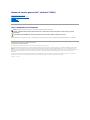 1
1
-
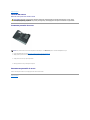 2
2
-
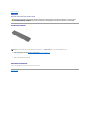 3
3
-
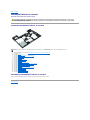 4
4
-
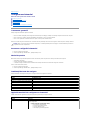 5
5
-
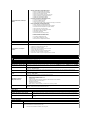 6
6
-
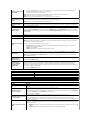 7
7
-
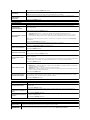 8
8
-
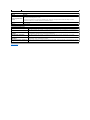 9
9
-
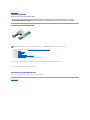 10
10
-
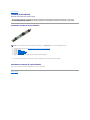 11
11
-
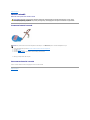 12
12
-
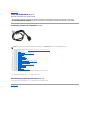 13
13
-
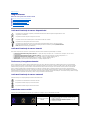 14
14
-
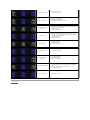 15
15
-
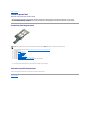 16
16
-
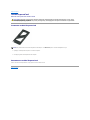 17
17
-
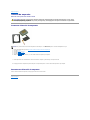 18
18
-
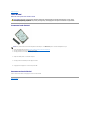 19
19
-
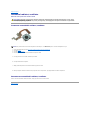 20
20
-
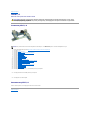 21
21
-
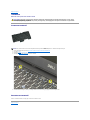 22
22
-
 23
23
-
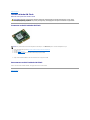 24
24
-
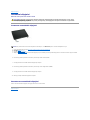 25
25
-
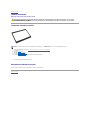 26
26
-
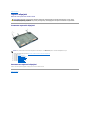 27
27
-
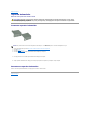 28
28
-
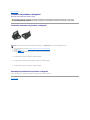 29
29
-
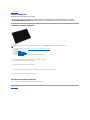 30
30
-
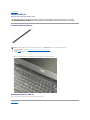 31
31
-
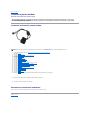 32
32
-
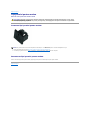 33
33
-
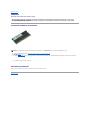 34
34
-
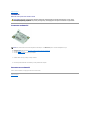 35
35
-
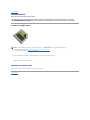 36
36
-
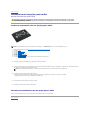 37
37
-
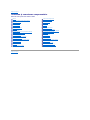 38
38
-
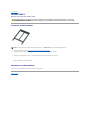 39
39
-
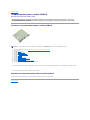 40
40
-
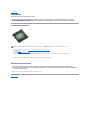 41
41
-
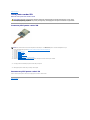 42
42
-
 43
43
-
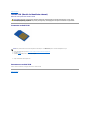 44
44
-
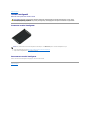 45
45
-
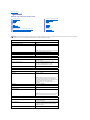 46
46
-
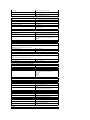 47
47
-
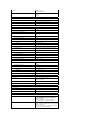 48
48
-
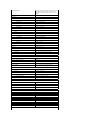 49
49
-
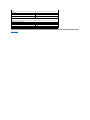 50
50
-
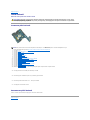 51
51
-
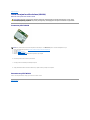 52
52
-
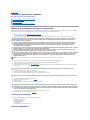 53
53
-
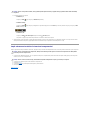 54
54
-
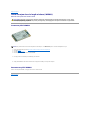 55
55
Lucrări înrudite
-
Dell LATITUDE E4310 Manual de utilizare
-
Dell Latitude 13 Manual de utilizare
-
Dell Latitude E6410 ATG Manual de utilizare
-
Dell Latitude 2110 Manual de utilizare
-
Dell Precision M6500 Manual de utilizare
-
Dell Latitude 2120 Manual de utilizare
-
Dell Vostro 3500 Manual de utilizare
-
Dell Vostro 3300 Manual de utilizare
-
Dell Precision M6500 Manualul proprietarului
-
Dell Vostro 3700 Manual de utilizare